Zapnutie počítača, aby ste zistili, že port USB z nejakého dôvodu nefunguje, môže byť nepríjemné. Najmä ak máte počítač, ktorý nemá veľa portov USB, strata jedného vás môže skutočne vrátiť späť.
Tu je niekoľko tipov, ktoré môžete skúsiť znova spustiť port USB a konečne znova používať myš. Majte na pamäti, že ak dôvodom, prečo port USB nefunguje, je poškodenie hardvéru, vysvetlí to, prečo nasledujúce tipy nemusia fungovať.
Ste si istý, že je to port USB?
Keď zapojíte zariadenie do portu USB a nefunguje, väčšina z nás si myslí, že problém je v tomto porte. Ale je to naozaj tak? Predtým, ako stratíte čas opravou portu USB, ktorý nepotrebuje opravu.
- Môžete skúsiť pripojiť zariadenie alebo počítač
- Skúste použiť iný kábel USB
- Reštartujte počítač
- Skúste použiť iné zariadenie. Možno je to kábel zariadenia, ktorý nefunguje, alebo sa vybila batéria zariadenia
- Skontrolujte, či je zariadenie zapnuté
- Reštartujte počítač a po reštarte počkajte približne minútu, než pripojíte zariadenie (obzvlášť užitočné v staršom počítači so základnými špecifikáciami)
Vyhľadajte poškodenie hardvéru
Ak chcete pomôcť počítaču rozpoznať port USB, ktorý nerozpozná zariadenie, budete musieť použiť Správcu zariadení. Ak chcete vyhľadať akékoľvek zmeny hardvéru:
- Kliknite pravým tlačidlom myši na tlačidlo Štart systému Windows
- Vyberte možnosť Spustiť
- Napíšte devmgmt.msc
- Kliknite na tlačidlo OK alebo stlačte kláves Enter
- Kliknite pravým tlačidlom myši na názov počítača
- Vyberte možnosť skenovať zmeny hardvéru
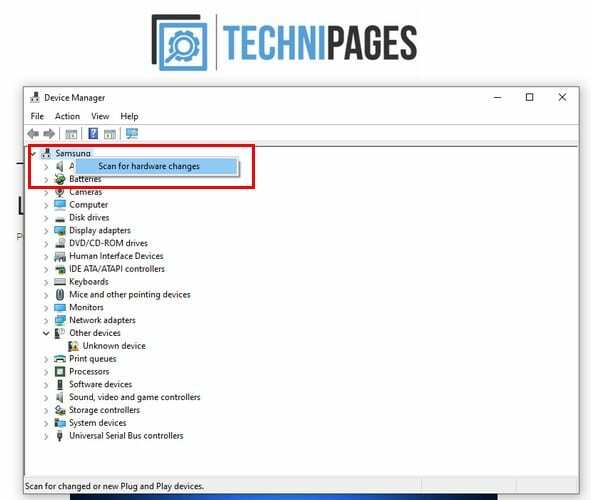
Po dokončení procesu skenovania skúste niečo pripojiť k tomuto portu a zistite, či to teraz funguje.
Skúste vypnúť/znova povoliť ovládač USB
Ďalšou možnou opravou problému je zakázanie a opätovné povolenie ovládača USB. Môžete to urobiť takto:
- Kliknite pravým tlačidlom myši na tlačidlo Štart systému Windows
- Vyberte možnosť Spustiť
- Napíšte devmgmt.msc
- Kliknite na tlačidlo OK alebo stlačte kláves Enter
- Nájdite radiče univerzálnej sériovej zbernice
- Kliknite na rozbaľovaciu ponuku naľavo od možnosti Ovládače
- Kliknite pravým tlačidlom myši na každý ovládač a vyberte možnosť odinštalovať
- Reštartujte počítač
Nerobte si starosti s ovládačmi, ktoré ste práve odstránili. Po opätovnom zapnutí počítača sa systém Windows nainštaluje a potom ich znova automaticky nainštaluje. Pokračujte a skúste tento port USB ešte raz.
Aktualizujte ovládače
Možno všetko, čo port USB potrebuje, je aktualizácia. Ak chcete aktualizovať svoje ovládače, zopakujte kroky, ktoré ste práve vykonali, keď ste chceli ovládače odinštalovať. Tentokrát však vyberte možnosť aktualizácie. Tento krok budete musieť zopakovať pre všetky ovládače, ktoré ste uviedli.
Nainštalujte všetky čakajúce aktualizácie systému Windows
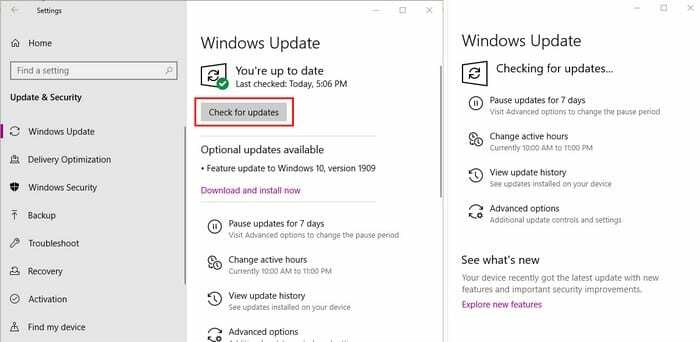
Ak máte pocit, že ste vyskúšali všetko a zdá sa, že nič nefunguje, možno váš počítač so systémom Windows potrebuje aktualizáciu. Ak chcete skontrolovať, či máte čakajúcu aktualizáciu, prejdite na:
- nastavenie
- Aktualizácia a zabezpečenie
- Kliknite na tlačidlo Skontrolovať aktualizácie
Ak čakajú na aktualizácie, zobrazia sa potrebné možnosti na ich inštaláciu.
Skúste Windows Troubleshooting Tool
Ďalším nástrojom, ktorý vám môže pomôcť zistiť, čo spôsobuje poruchu portu USB, je vstavaný nástroj na riešenie problémov systému Windows. Tento nástroj vám pomôže nájsť akékoľvek konflikty a chyby vo vašom počítači.
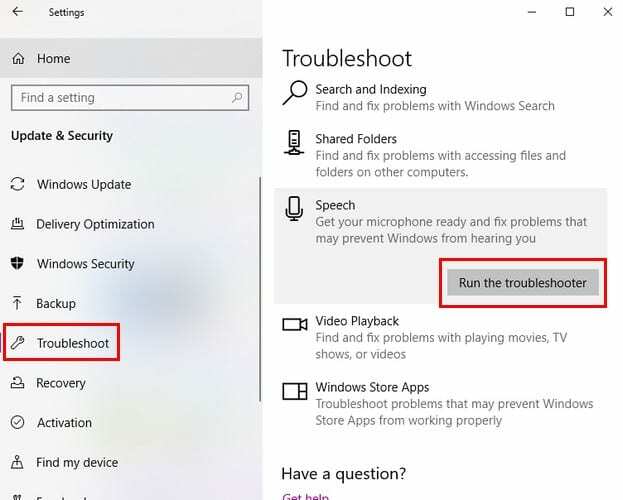
Ak ho chcete spustiť, prejdite na:
- Nastavenie
- Aktualizácie a zabezpečenie
- Kliknite na Riešenie problémov
- Vyberte nástroj na riešenie problémov
- Kliknite na položku Spustiť nástroj na riešenie problémov
Záver
Ak ste vyskúšali všetko v zozname a porty USB stále nefungujú, možno máte problémy s hardvérom. Myslíte si, že dáte svoj počítač do servisu? Dajte mi vedieť v komentároch nižšie.